Pluto TV to bezpłatna platforma usług przesyłania strumieniowego. Dzięki niemu możesz cieszyć się ponad setką kanałów z szeroką gamą treści bez konieczności rejestracji. Jednak będziesz musiał zobaczyć pewną ilość reklam, co gwarantuje jej bezpłatne.
Możesz uzyskać dostęp do jej usług z dowolnego urządzenia przez Internet lub pobierając aplikację Android na telefony komórkowe lub tablety z Google Play lub Apple Store na iOS. Jest również dostępny dla telewizorów smart z systemem operacyjnym Tizen lub WebOS.
Jakie treści możesz oglądać, pobierając tę aplikację na kartę Amazon Fire TV Stick?
Fire TV Stick to w zasadzie odtwarzacz multimediów strumieniowych dystrybuowany przez Amazon. Podłączając go do telewizora, możesz cieszyć się głównymi platformami strumieniowymi, w tym Pluto TV.
Treści kanałów telewizyjnych Pluto są tematyczne. Oznacza to, że każdy z nich jest bardzo specyficzny, jak w klasycznych kanałach telewizyjnych z krótkimi przerwami na reklamę. Poza tym większość to kanały na żywo więc będziesz musiał sprawdzić ich harmonogramy i zawartość.
Z tego powodu nie ma powtarzających się kanałów, ale jeśli temat konieczności oglądania reklamy nie przekonuje mimo swojej zwięzłości, Pluto TV również ma treści na żądanie jak na konwencjonalnych platformach (HBO, Netflix czy Amazon Prime). Oznacza to, że możesz oglądać seriale i filmy bez określonych harmonogramów. Odwiedź stronę główną Pluto TV, aby uzyskać oficjalne informacje.
Które wersje Fire Sticka umożliwiają instalację Pluto TV?
Zastosowanie Fire Stick szybko się rozprzestrzeniło, ponieważ dzięki nim możesz przekształcić swój stary konwencjonalny telewizor w smart TV. Dzięki nim masz możliwość dostępu do dowolnej platformy streamingowej bez dodatkowego urządzenia.
Jednak wielu użytkowników obawia się, że urządzenia te w krótkim czasie mogą stać się przestarzałe. Amazon dla Twojego spokoju poinformował, że większość z tych urządzeń będą mogli uzyskać dostęp do aktualizacji do 2025 r.. Oznacza to, że wszystkie aktualne wersje Fire Stick pozwolą Ci zainstalować i używać aplikacji wideo Pluto TV przez długi czas.
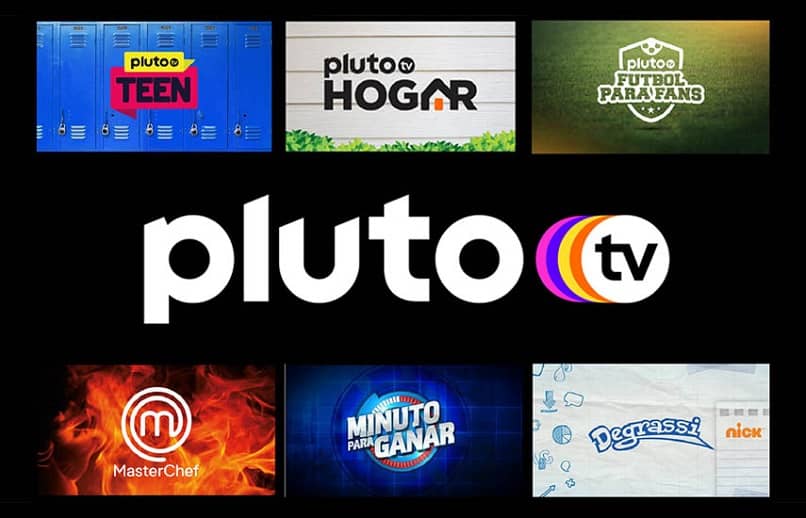
Jak instaluje się Pluto TV na twoim Amazon Fire Stick?
Ta nowa platforma jest bardzo łatwa do zainstalowania na dowolnej wersji Amazon Fire Stick. Jedynym wymaganiem jest to, aby Twój telewizor miał gniazdo HDMI. Następnie możesz wykonać następujące kroki:
- W menu ustawień urządzenia musisz aktywować uprawnienie „nieznane źródła”.
- Uzyskaj dostęp do „mojego telewizora ogniowego”
- Przejdź do „opcji programisty”
- Kliknij „aplikacje z nieznanych źródeł”
- W aplikacji „downloader” wpisz link odpowiadający Pluto TV
- Kliknij „idź”
- Pobierz Pluto TV z Fire Stick
- Po zakończeniu pobierania kliknij „zainstaluj”
- Możesz uzyskać dostęp do aplikacji za pomocą opcji „otwórz” lub z okna aplikacji
Co zrobić, jeśli ta aplikacja nie pojawia się na twoim Fire Stick?
Być może w Twoim przypadku aplikacja Pluto TV nie pojawia się na Twoim Amazon Fire Stick. Ta platforma przesyła tylko autoryzowane treści i do pobrania musisz iść do sklepu z aplikacjami amazon. Postępuj zgodnie z tymi instrukcjami, aby uzyskać do niego dostęp:
- Aktywuj urządzenie Fire Stick.
- Następnie przejdź do „App Store”.
- Kliknij ikonę aplikacji Pluto TV.
- Kliknij „pobierz”, aby rozpocząć pobieranie
- Po zakończeniu pobierania kliknij „otwórz” i będziesz mógł cieszyć się jego funkcjami
Jeśli nie możesz go znaleźć w sklepie z aplikacjami
Najbardziej logicznym sposobem instalacji Pluto TV jest skorzystanie ze sklepu z aplikacjami. Jest bardzo mało prawdopodobne, że go nie znajdziesz. Jeśli jednak Twój wzrok po prostu Cię zawiedzie wpisz nazwę aplikacji w wyszukiwarce i znajdziesz różne drogi informacji. Z drugiej strony, najbardziej polecaną z dowolną z wyświetlanych opcji, zawsze wybieraj oficjalną stronę Pluto TV.
Jeśli go pobrałeś, ale nie pojawia się na liście aplikacji
Po pobraniu aplikacji możesz w dowolnym momencie usunąć i odinstalować Pluto TV. Nie zapomnij tego jest to darmowa platforma. Może to wynikać z wielu czynników, takich jak miejsce zajmowane na Twoim urządzeniu lub po prostu dlatego, że jesteś zmęczony wiadomościami reklamowymi i chcesz znaleźć inną opcję.
Ale może się wtedy okazać, że zdecydujesz się na dostęp do niego ponownie i nie pojawi się on na liście Aplikacji. Polecamy spójrz w historię pobierania i na pewno go znajdziesz. Jeśli nie, przejdź do sklepu z aplikacjami Amazon Fire Stick lub do listy Smart TV.



